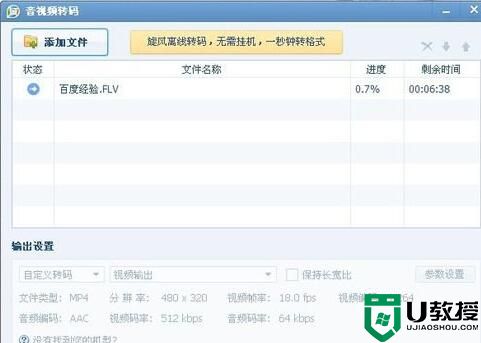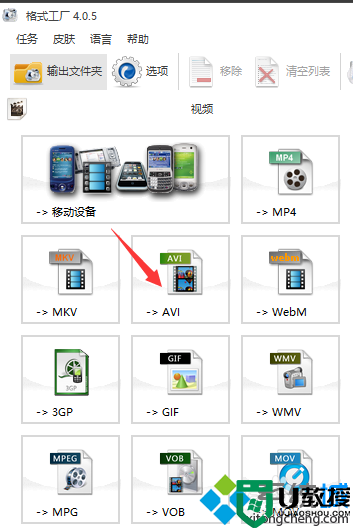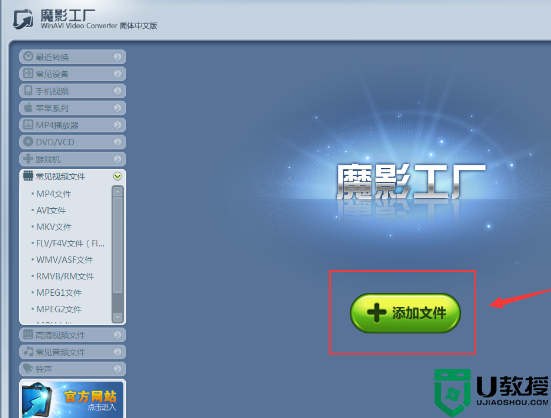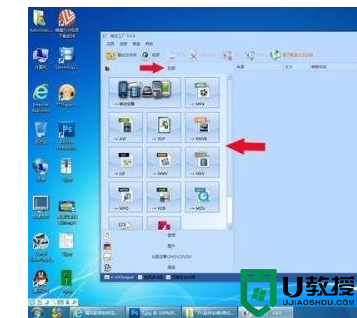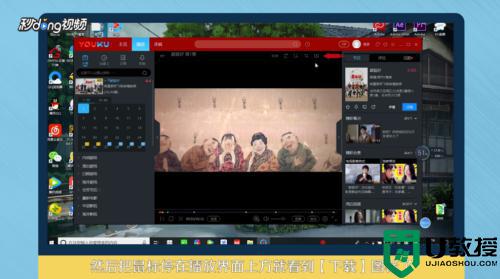怎样转换视频格式?转换视频格式的方法和步骤
时间:2023-04-08作者:admin
对于爱看电影的用户来说,一般都会先下载好电影,然后在弄进手机里面,等有空于的时间去看。在网上下载电影都是需要转换视频格式才可以弄到手机里面去,不然无法播放,视频文件也是太大,没弄进部电影手机内存就满了。那怎样转换视频格式呢?今天,小编就和大家介绍一下转换视频格式的方法和步骤。
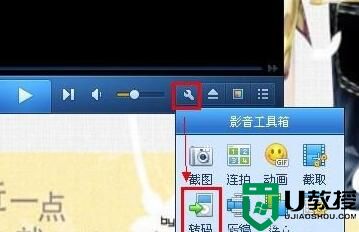
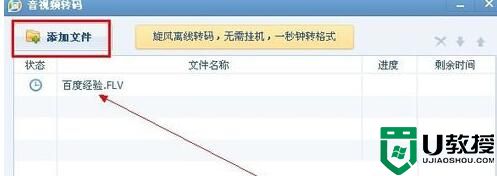
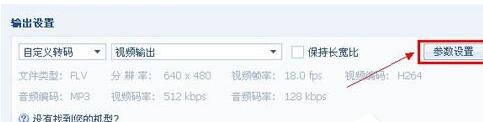
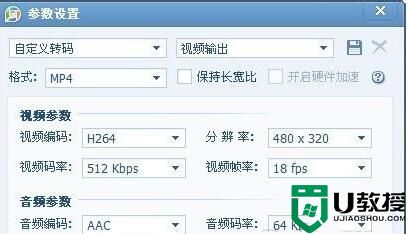
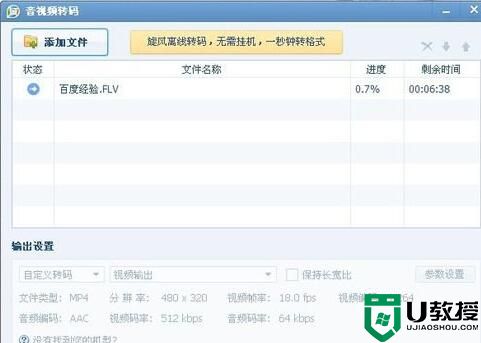
方法如下:
一、视频工具转码方法
1、首先我们先下载QQ影音。
2、安装好了QQ影音之后点击工具栏里面有一把扳手的图标。然后会弹出影音工具箱。在里面会有一个转码的选项!!点击。。。。
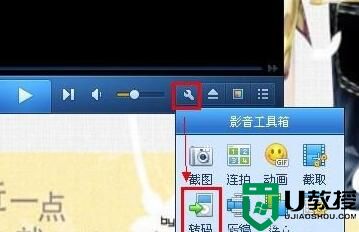
3、然后我们点击左上角的添加文件。把需要转换格式的视频添加进来,添加成功之后会显示在状态栏里面!!
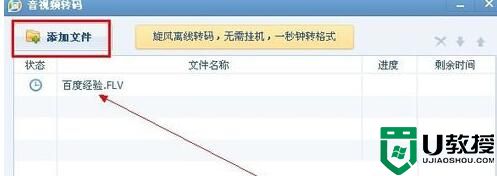
4、然后我们在设置转换格式的输出参数。点击右下角的参数设置按钮!!
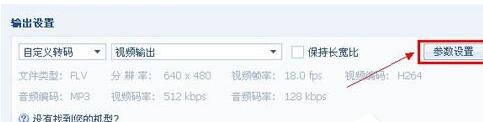
5、然后我们在设置详细的视频参数,比如格式,输出的分辨率,视频编码等!这些都关系到视频的输出质量!!
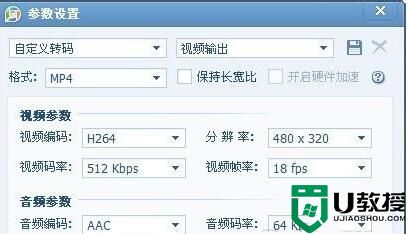
6、然后我们在选择好转换视频的存放位置,然后点击开始即可开始转换视频了!!一般如果输出的质量比较高,转换时间就会长!!